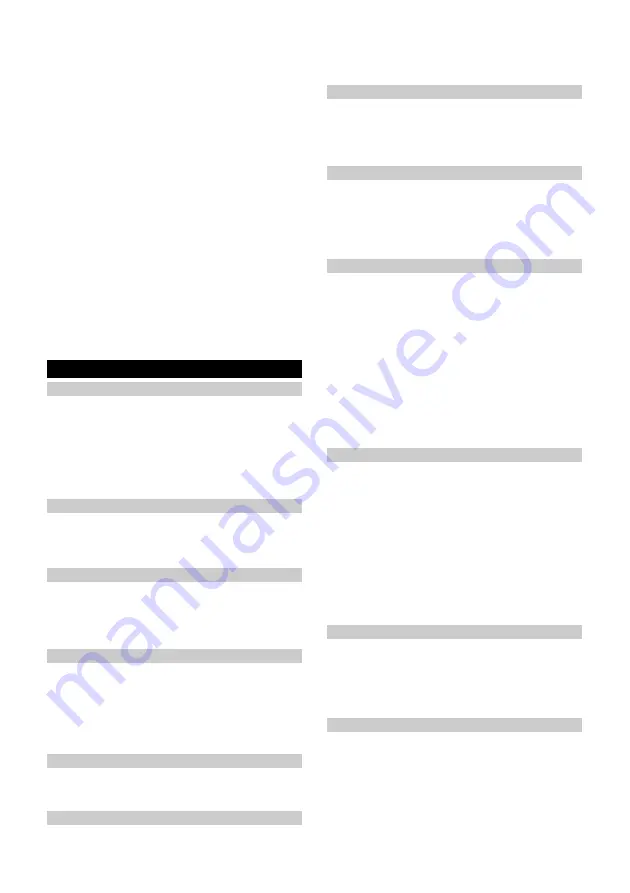
Magyar
143
●
A Google Play™ és az Android™ a Google Inc. véd-
jegyei vagy bejegyzett védjegyei.
●
Az Apple
®
és az App Store
®
az Apple Inc. védjegyei
vagy bejegyzett védjegyei.
A Kärcher Home Robots alkalmazás a következ
ő
f
ő
funkciókat kínálja:
●
Szobák és többszintes helyiségek térképre rajzolá-
sa
●
Ütemezések beállítása
●
Tiltott zónák és a virtuális falak meghatározása
●
A hibákra és üzemzavarokra, valamint a tisztítás
el
ő
rehaladására vonatkozó tudnivalók
●
Takarítási preferenciák beállítása (szívó üzemmó-
dok)
●
Takarítási zónák kialakítása
●
A „Ne zavarjanak” üzemmód bekapcsolása / kikap-
csolása
●
GYIK részletes hibaelhárítási segítséggel
●
A KÄRCHER szervizközpontok elérhet
ő
ségei
A tisztítórobot összekapcsolása a Kärcher Home
Robots alkalmazással és a WLAN-nal
:
1. Töltse le a Kärcher Home Robots alkalmazást az
Apple App Store-ból vagy a Google Play Áruházból.
2. Nyissa meg a Kärcher Home Robots alkalmazást.
3. Hozzon létre egy fiókot (ha még nem regisztrált).
4. Adja hozzá a kívánt takarítórobotot.
5. Kövesse az alkalmazás részletes utasításait.
Üzembe helyezés
A portartály telepítése
A száraztisztításhoz távolítsa el a törl
ő
kend
ő
t és a törl
ő
-
kend
ő
tartót, lásd a
. feje-
zetet.
Ábra E
1. Nyissa ki felül a fedelet.
2. Nyomja a portartályt a helyére, amíg hallhatóan a
helyére nem kattan.
3. Zárja be felül a fedelet.
Portartály kiszerelése
Ábra F
1. Nyissa ki felül a fedelet.
2. Nyomja meg a bilincset.
3. Vegye ki a portartályt.
A víztartály telepítése
Min
ő
ségellen
ő
rzés céljából a víztartály kis mennyiség
ű
maradék vizet tartalmazhat. Ez normális jelenség.
Ábra G
1. Tolja a víztartályt vízszintesen a takarítórobotba,
míg hallhatóan a helyére kattan.
A víztartály eltávolítása
1. Nyomjon meg egy tetsz
ő
leges gombot.
A takarítórobot megáll.
2. Távolítsa el a víztartályt.
Ábra H
a Tolja felfelé a reteszel
ő
gombot.
b Húzza ki vízszintesen a víztartályt a tisztítórobot-
ból.
A törl
ő
kend
ő
telepítése
1. Helyezze a törl
ő
kend
ő
t a törl
ő
kend
ő
tartó résébe és
rögzítse a rögzítéshez.
Ábra I
A törl
ő
kend
ő
eltávolítása
1. Nyomjon meg egy tetsz
ő
leges gombot.
A takarítórobot megáll.
2. Húzza le a törl
ő
kend
ő
t a törl
ő
kend
ő
tartó rögzít
ő
jé-
r
ő
l.
Ábra J
A törl
ő
kend
ő
tartó telepítése
1. Szerelje be a törl
ő
kend
ő
tartót.
Ábra K
a Nyomja össze a bilincseket.
b Tolja a törl
ő
kend
ő
tartót vízszintesen a takarí-
tórobotba, amíg hallhatóan a helyére nem kattan.
A törl
ő
kend
ő
tartó eltávolítása
1. Nyomjon meg egy tetsz
ő
leges gombot.
A takarítórobot megáll.
2. Szerelje ki a törl
ő
kend
ő
tartót.
Ábra L
a Nyomja össze a bilincseket.
b Vegye ki a törl
ő
kend
ő
tartót.
A WiFi-kapcsolat visszaállítása
Ha új routerre vált, vagy megváltoztatja a WiFi jelszavát,
vissza kell állítania a tisztítórobot WiFi-kapcsolatát.
Megjegyzés
Csak 2,4 GHz WiFi-hálózatok támogatottak.
1. Kapcsolja be a tisztítórobotot, lásd a
fejezetet.
2. Nyomja meg egyszerre a Be/Ki gombot és a „Vissza
a tölt
ő
állomáshoz” gombot 7 másodpercig, amíg
meg nem szólal egy hang: „A WiFi-kapcsolat vissza-
állítása és váltás a hálózati konfigurációs üzemmód-
ba”.
3. Csatlakoztassa a takarítórobotot a tölt
ő
állomáshoz,
lásd a
fejezetet.
Gyári beállítások visszaállítása
Tartsa lenyomva 3 másodpercig a Reset (Visszaállí-
tás) gombot.
Az alapértelmezett beállítások aktiválódtak
A készülék a legújabb firmware verzióval rendelke-
zik.
Tartsa lenyomva 10 másodpercig a Reset (Visszaál-
lítás) gombot.
Az alapértelmezett beállítások aktiválódtak
A hálózati csatlakozási információk, a térképinfor-
mációk, az ütemezett feladatok, a „Ne zavarj” infor-
mációk és a beállítási információk törl
ő
dtek.
A szívóteljesítmény visszaáll az alapértelmezett ér-
tékre.
Takarítási zónák beállítása
A takarítórobot csak a kijelölt tartományban takarít.
A takarítási zónákat csak az alkalmazással lehet beállí-
tani. Az alkalmazás letöltését a
koztatása a WLAN-hoz és az alkalmazáshoz
fejezet
ismerteti.
Kövesse az alkalmazás részletes utasításait.
Virtuális falak beállítása
A virtuális falak és a zárolt területek megakadályozzák,
hogy a takarítórobot olyan területeket érjen el, amelye-
ket nem kell takarítani.
A virtuális falak csak az alkalmazással állíthatók be. Az
alkalmazás letöltését a
A takarítórobot csatlakoztatása
a WLAN-hoz és az alkalmazáshoz
fejezet ismerteti.
Kövesse az alkalmazás részletes utasításait.
Содержание RCV 5
Страница 2: ...A 2...
Страница 3: ...B C D E F G H I 3...
Страница 4: ...J K L M N O P Q 4...
Страница 5: ...R S T U V W 5...
Страница 111: ...111 RCV 5 9 773 014 0 0 C 0 C 35 C LiDAR LiDAR LiDAR 30 mA IEC 60364 1 K RCHER K RCHER RCV 5 RCV 5...
Страница 115: ...115 1 on off 15 2 3 on off WLAN 1 on off 1 2 on off 3 1 2 1 2 3 on off 1 2...
Страница 118: ...118 1 0 C 35 C 1 0 C 35 C 1 1 2 1 1 1 1 1 2 1 1 1 2 1 1...
Страница 130: ...130 8 RCV 5 9 773 014 0 0 C 0 C 35 C LiDAR LiDAR LiDAR 30 IEC 60364 1 K RCHER...
Страница 134: ...134 Reset 10 WLAN WLAN WLAN 1 15 2 3 WLAN 1 1 2 3 1 2...
Страница 135: ...135 1 2 3 1 2 3 M a b c 4 G 5 6 7 8 1 2 3 M a b c 4 G 5 1 2 3 4 O 5 G 6 1 2 3 N a b c d e 4 5 1 2 3 4 5...
Страница 137: ...137 6 R a b 7 6 12 1 S a b c d 2 T a b c 3 6 LiDAR 1 2 U 3 1 2 1 0 C 35 C 1 0 C 35 C 1 1 2 1 1 1 1 1 2...
Страница 138: ...138 1 1 1 2 1 1 0 C 35 C 1 0 C 35 C 1 LiDAR 1 2 3 1 2 1 1 1 1 2 1 1 1 WLAN WLAN 1 WLAN 2 WLAN 3 WLAN WLAN 5 WLAN 1 WLAN...
Страница 216: ...216 8 RCV 5 9 773 014 0 0 C 0 C 35 C LiDAR LiDAR LiDAR 30 mA IEC 60364 1 K RCHER K RCHER RCV 5 RCV 5...
Страница 220: ...220 Wi Fi Wi Fi 1 15 2 3 Wi Fi Medium Turbo Medium 1 1 2 3 1 2 1 2 3...
Страница 221: ...221 1 2 3 M a b c 4 G 5 6 7 8 1 2 3 M a b c 4 G 5 1 2 3 4 O 5 G 6 1 2 3 N a b c d e 4 5 1 2 3 4 5 LiDAR...
Страница 223: ...223 6 12 1 S a b c d 2 T a b c 3 6 LiDAR 1 2 U 3 1 2 1 0 C 35 C 1 0 C 35 C 1 1 2 1 1 1 1 1 2...
Страница 224: ...224 1 1 1 2 1 1 0 C 35 C 1 0 C 35 C 1 LiDAR 1 2 3 1 2 1 1 1 1 2 1 1 1...
Страница 253: ...253 IEC 60825 1 2014 1 8 RCV 5 9 773 014 0 0 C 0 C 35 C LiDAR LiDAR LiDAR 30 IEC 60364 1...
Страница 255: ...255 Autoboost 5 6 5 RCV 5 9 773 014 0 0 5 1 5 1 B 2 C 3 D 1 2 3 3 K rcher Home Robots Wi Fi 2 4 Wi Fi...
Страница 257: ...257 1 15 2 3 1 1 2 3 1 2...
Страница 258: ...258 1 2 3 1 2 3 M a b c 4 G 5 6 7 8 1 2 3 M a b c 4 G 5 1 2 3 4 O 5 G 6 1 2 3 N a b c d e 4 5 1 2 3 4 5 LiDAR...
Страница 260: ...260 6 12 1 S a b c d 2 T a b c 3 6 LiDAR 1 2 U 3 1 2 1 0 C 35 C 1 0 C 35 C 1 1 2 1 1 1 1 1 2 1 1 1 2...
Страница 261: ...261 1 1 0 C 35 C 1 0 C 35 C 1 LiDAR 1 2 3 1 2 1 1 1 1 2 1 1 1 Wi Fi 1 Wi Fi 2 Wi Fi 3 Wi Fi Wi Fi 5 Wi Fi 1 Wi Fi...
Страница 263: ...263 1 IEC 60825 1 2014 8 RCV 5 9 773 014 0 0 C 0 C 35 C LiDAR LiDAR LiDAR 30...
Страница 265: ...265 3D LiDAR LiDAR Autoboost 5 6 5 WLAN RCV 5 9 773 014 0 0 5 1 5 1 B 2 C 3 D 1 2 3 3 WLAN WLAN WLAN...
Страница 267: ...267 3 10 WLAN WLAN WLAN 1 15 2 3 WLAN Standard 1 1 2...
Страница 268: ...268 3 1 2 1 2 3 1 2 3 M a b c 4 G 5 6 7 8 1 2 3 M a b c 4 G 5 1 2 3 4 O 5 G 6 1 2 3 N a b c d e 4 5 1 2 3 4 5...
Страница 270: ...270 4 5 6 R a b 7 6 12 1 S a b c d 2 T a b c 3 6 LiDAR 1 2 U 3 1 2 1 0 C 35 C 1 0 C 35 C 1 1 2 1 1 1 1 1 2...
Страница 271: ...271 1 1 1 2 1 1 0 C 35 C 1 0 C 35 C 1 LiDAR 1 2 3 1 2 1 1 1 1 2 1 1 1...
Страница 274: ...274 1 1 0 35 1 0 35 1 LiDAR 1 2 3 1 2 1 1 1 1 2 1 1 1 Wi Fi Wi Fi 1 Wi Fi 2 Wi Fi 3 Wi Fi Wi Fi 5 Wi Fi 1 Wi Fi...
Страница 277: ...277 Wi Fi 1 1 2 3 1 2 1 2 3 1 2 3 M a b c 4 G 5 6 7 8 1 2 3 M a b c 4 G 5 1 2 3 4 O 5 G 6 1 2 3 N a b c d e 4 5...
Страница 282: ......
Страница 283: ......






























